用CorelDRA简单绘制一个简笔画云朵
CorelDRAW是一款作图软件,可以画出各种各样的图,也包括涂色,也可以自己设计,从基础开始,下面我们来看看吧!
最终效果图:
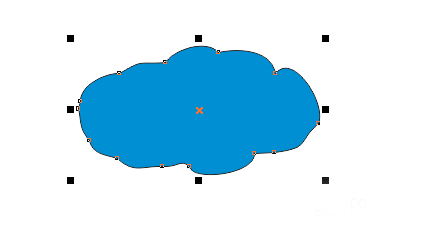
步骤:
1、首先打开软件,新建文档
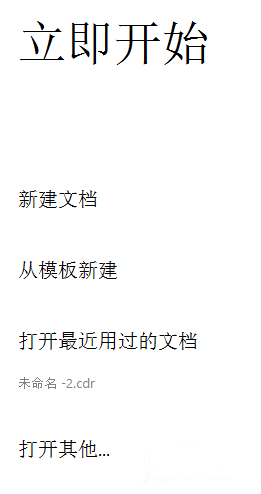
2、设置好初始参数,确定画面的大小

3、在左边的功能栏中,有一个手绘工具,点击,开始画画
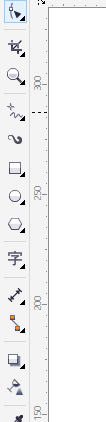
4、画画过程要注意到节点的连接,确保图形的美观,不用怕会有不平滑的曲线,因为电脑会把它变为曲线
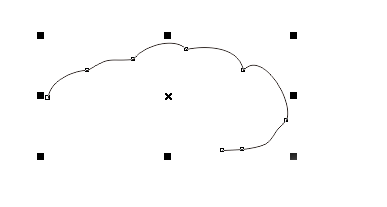
5、接着就画出一个云的轮廓

6、点击右边的颜色,对云进行均匀填充

7、按住F11,设置参数,对云进行渐变填充
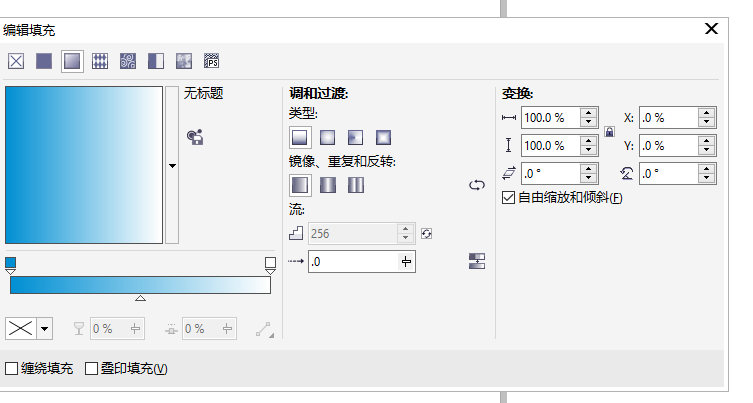
8、渐变填充后的效果就是这样,是不是更加美观
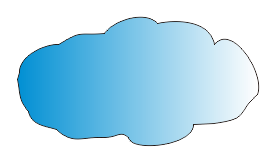
以上就是用CorelDRA简单绘制一个简笔画云朵方法介绍,大家学会了吗?希望这篇文章能对大家有所帮助!
相关阅读:
CorelDRAW(CDR)运用矩形填充图案工具设计制作星云特效实例教程
cdr中怎么绘制百度云的图标?
-
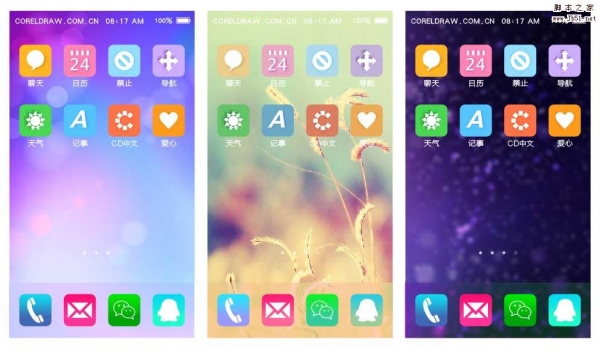
coreldraw制作简洁扁平化手机界面图实例教程
2022-10-22 7
-

coreldraw x7中给人物照片快速打造漫天飞舞的雪花效果
2022-10-22 1
-
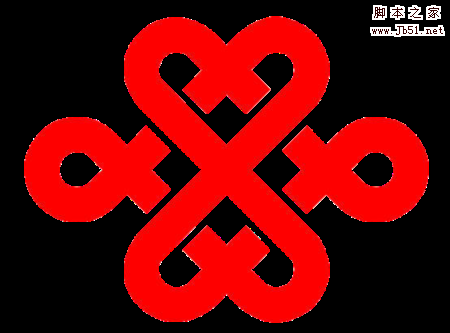
CorelDRAW X7软件制作一个中国联通Logo标志教程
2022-10-22 2
-

CorelDRAW中使用轮廓描摹将简单图形快速变为矢量图教程
2022-10-22 47
-

Coreldraw怎么设计一款文艺的图标?
2022-10-22 2
-
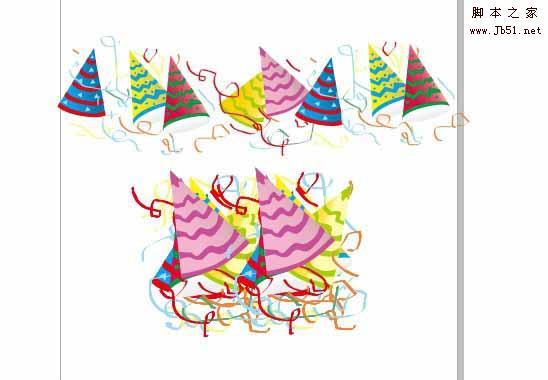
Coreldraw图喷功能制作一系列圣诞帽
2022-10-22 3
-
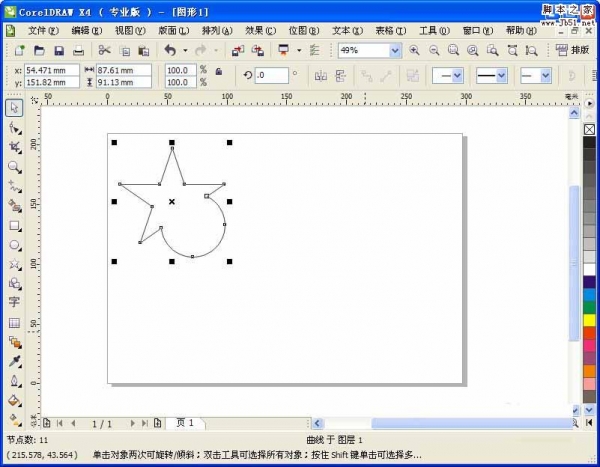
CorelDRAW利用焊接工具画不规则图形
2022-10-22 10
-

用Coreldraw X6简单绘制叠加图案
2022-10-22 2
-
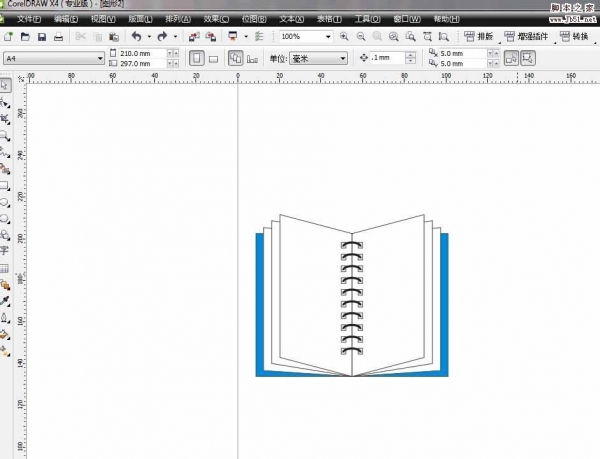
用CorelDRAW制作一个翻页的笔记本
2022-10-22 6
-
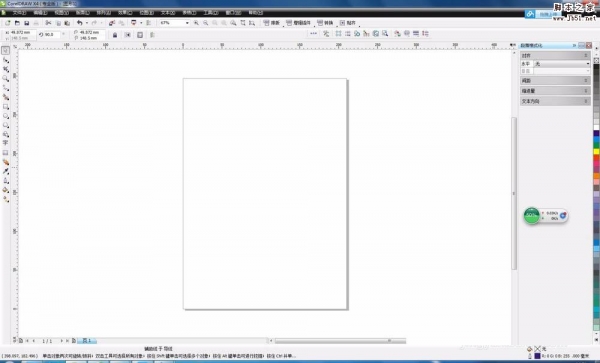
入门:CorelDRAW中新建、隐藏辅助线方法
2022-10-22 6
-
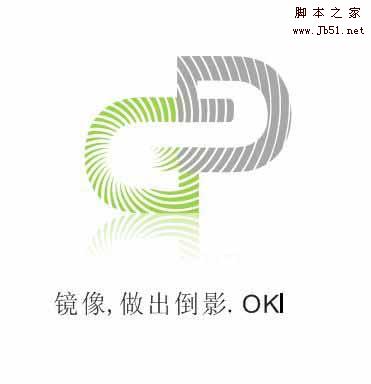
CorelDRAW简单创建英文字母组合的企业标识
2022-10-22 7
-

CorelDRAW绘制一张立体效果的桌子
2022-10-22 20
-
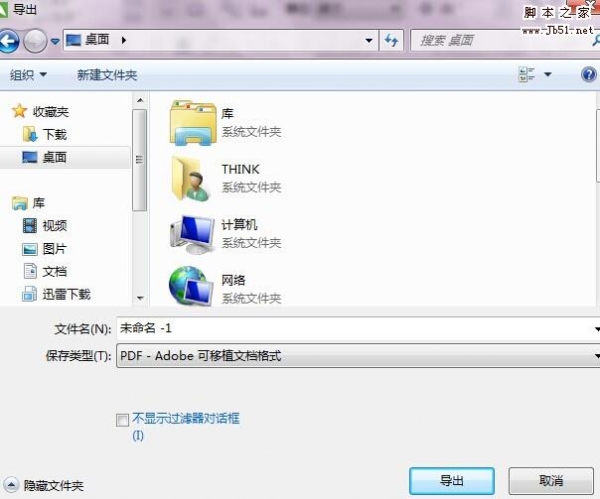
基础:常用到的几种CorelDRAW文件格式
2022-10-22 5
-

Coreldraw X6怎么去掉网格线辅助线呢?
2022-10-22 10
-
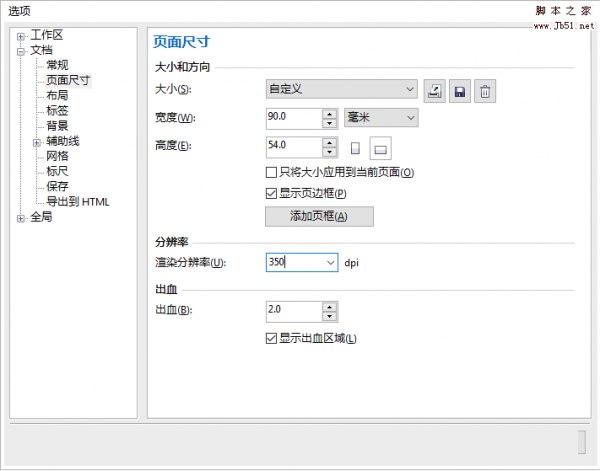
CorelDraw名片设计知识介绍
2022-10-22 1
-

用CorelDRAW给文字描粗边方法介绍
2022-10-22 7
-

CorelDRAW在哪里设置再制尺寸?CDR设置再制尺寸方法
2022-10-22 9
-

Coreldraw简单制作活动抽奖箱
2022-10-22 6
-
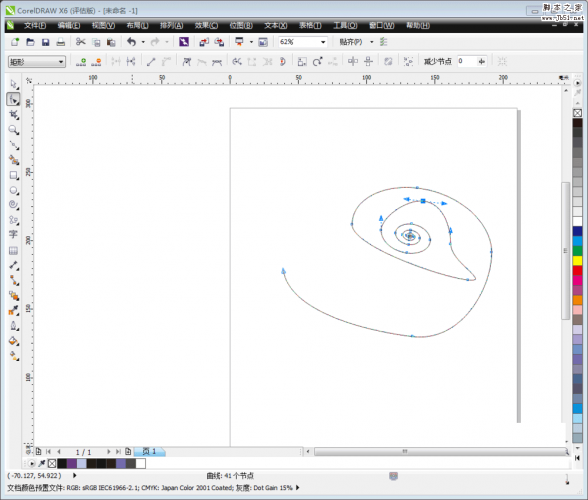
基础:Coreldraw X6中螺纹工具运用方法
2022-10-22 7
-
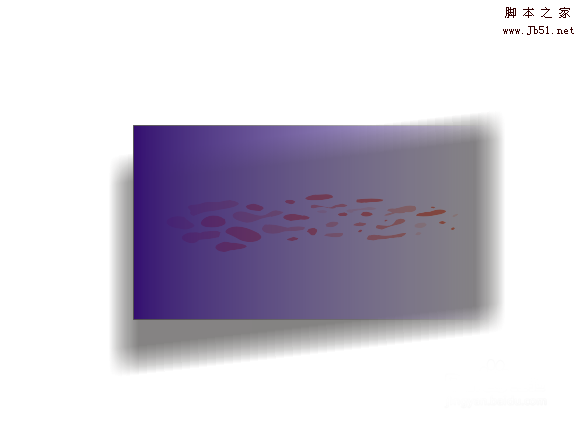
coreldraw制作半透明填充和阴影效果
2022-10-22 8
-

coreldraw利用椭圆工具绘制一个饼图
2022-10-22 6